Jokainen käyttäjä haluaa persoonallisuuttaoma profiili ja sen suurin turvallisuus, tätä varten sinun on kuitenkin osata laittaa salasana tietokoneellesi (Windows 8). Puhumme tästä tänään.
Kuinka laittaa salasana tietokoneelle (Windows 8): mitä minun pitäisi tehdä?
Tietojesi luotettavaa suojaamista varten tarvitaan salasana. Seuraavaksi tarkastelemme kuinka

Napsauta sen jälkeen nuolta, jokavastaa siirtymisestä käyttöjärjestelmän asennettuihin palveluihin ja ohjelmiin. Vaihdamme "Ohjauspaneeli" -luokkien näyttämiseen. Valitsemme kohteen nimeltä "Tilit, perhesuojaus". Ennen meitä avasi “Asetukset” -osa, josta käännymme “Käyttäjätilit”.
Ikkunan keskeltä löydät kohteen, joka salliimenemme "hallitsemaan toista levyä". Ennen kuin me avaa ikkunan, jossa valitsemme tilin salasanan luomiseksi. Siirry Luo salasana -kohtaan. Kirjoita salasana ja toista sitten se varmistaaksesi, että valinta on oikea. Napsauta seuraavaksi "Luo salasana". Tulos toimista, jotka voit nähdä tilisi allekirjoituksessa. Joten keksimme kuinka laittaa salasana tietokoneelle (Windows 8). Jäljempänä keskustellaan siitä, minkä tarkalleen tulisi olla täydellinen salainen yhdistelmä.
Kuinka laittaa salasana tietokoneelle (Windows 8): kumpi valita?
Sinun on tehtävä, jotta ulkopuolinen ei pysty noutamaan salasanaasi tietokoneellesi

Käytä isoja ja isoja kirjaimia.Älä käytä salasanaa, jonka ulkopuolinen voi määrittää raa'an voiman menetelmän avulla: syntymäpaikkaasi, nimesi tai syntymäpäiväsi. Laadukkaan salasanan avulla suojaat tietokonettasi kaikenlaiselta luvattomalta käytöltä.
Järjestelmänvalvojat suosittelevat
Ammattilaiselta on joukko suosituksiajärjestelmänvalvojat, jotka auttavat saavuttamaan entistä suuremman luotettavuuden tietokoneesi suojaamisessa. He esimerkiksi suosittelevat salasanan koon lisäämistä 5-8 merkkiin.
Tarvitset salasanan unohtamisen, jos on mahdollista
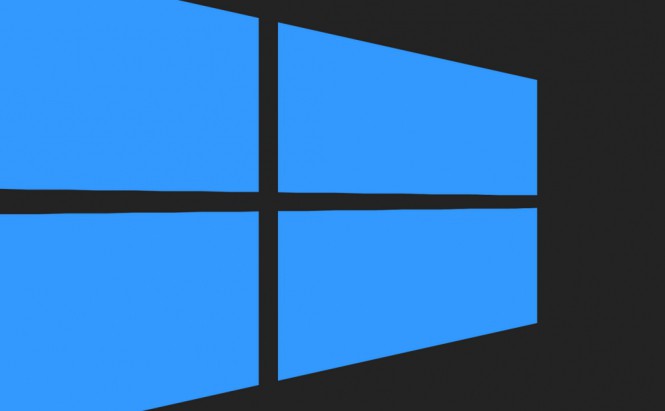
Ei voi muistaa
Microsoftin viimeisin kehitysympäri maailmaa on aina miljoonia faneja. Usein on kuitenkin tilanteita, joissa käyttäjä yksinkertaisesti unohti salasanan Windows 8: ssa. Onneksi tämän ongelman ratkaisemiseksi ei tarvitse lähettää tietokonetta palvelukeskuksen asiantuntijoille maksamalla palveluistaan kaksinkertaiset hinnat.
Voit aina poistaa salasanan itseTätä varten on kaksi yksinkertaista tapaa. Mieti, mitä itse käyttöjärjestelmä voi tehdä. Huomaa, että tässä tapauksessa salasanan palautusprosessin aikana kaikki tietokoneella olevat käyttäjätiedot (valokuvat, asiakirjat ja paljon muuta) poistetaan. Lisäksi aiemmin asennetut ohjelmat katoavat.
8 helppoa vaihetta
Ensinnäkin, varmista, että tietokone on kytketty verkkoon. Irrota se virrasta

Näemme ikkunan "Valitse toiminta".Jatkamme "Diagnostics" -osaan napsauttamalla sitä hiirellä. Avattavan valikon avulla palautamme järjestelmän alkuperäiseen tilaansa valitsemalla sopivan kohteen. Napsauta Seuraava-painiketta. Odotamme järjestelmän palautumista loppuun. Jos tietokoneella ei ole asennuslevyä, ohjattu toiminto vaatii sinua käyttämään sitä palautusprosessin suorittamiseen.
Muutaman minuutin kuluttua napsauta Poista vainTiedostot ”uudessa valikossa. Suoritettuaan nämä vaiheet palaamme takaisin tilanteeseen, jossa järjestelmän asennus tietokoneeseen on valmis. Siksi on tarpeen luoda uudelleen käyttäjäprofiili ja määrittää tarvittavat ohjelmat ja työpöytä.
Tapa kaksi: salasanan palautusohjelman käyttäminen
Palauta salasanasi sinun on luotavakäynnistyvä flash-asema, se on erinomainen avustaja liiketoiminnassamme. Kun luot käynnistyvän flash-aseman, kaikki median tiedot tuhoutuvat. Meidän on ladattava erityinen ohjelma Internetistä, samanlaisia ratkaisuja on monia.










